Siri sul Mac
Puoi attivare Siri su Mac mini e utilizzare la voce per molte attività. Ad esempio, puoi programmare appuntamenti, modificare impostazioni, ottenere risposte, inviare messaggi, effettuare chiamate e aggiungere elementi al calendario. Siri può darti indicazioni (“Mostrami come arrivare a casa da qui”), informazioni (“Quanto è alto il Monte Bianco?”), eseguire operazioni di base (“Crea una nuova lista della spesa”) e altro ancora.
Nota: per utilizzare Siri, il Mac deve essere connesso a Internet. Siri potrebbe non essere disponibile in tutte le lingue o in tutti i paesi, e le sue funzioni potrebbero variare a seconda dell’area geografica.
Importante: Mac mini non dispone di un microfono integrato, quindi devi collegarne uno esterno (venduto separatamente) per poter utilizzare Siri. Una volta collegato il microfono, selezionalo nelle impostazioni Suono (apri Impostazioni di Sistema, fai clic su Suono, fai clic su Ingresso, quindi seleziona il microfono). Studio Display dispone di un microfono integrato che supporta Siri.
Abilitare Siri. Apri Impostazioni di Sistema, fai clic su “Siri e Spotlight” nella barra laterale, poi imposta le opzioni. Se hai già abilitato Siri durante la configurazione, tieni premuto Comando-Barra spaziatrice per aprire Siri. Oppure, fai clic su “Siri e Spotlight” in Impostazioni di Sistema, quindi seleziona “Chiedi a Siri”. Puoi impostare anche altre opzioni, come la lingua e la voce da usare.
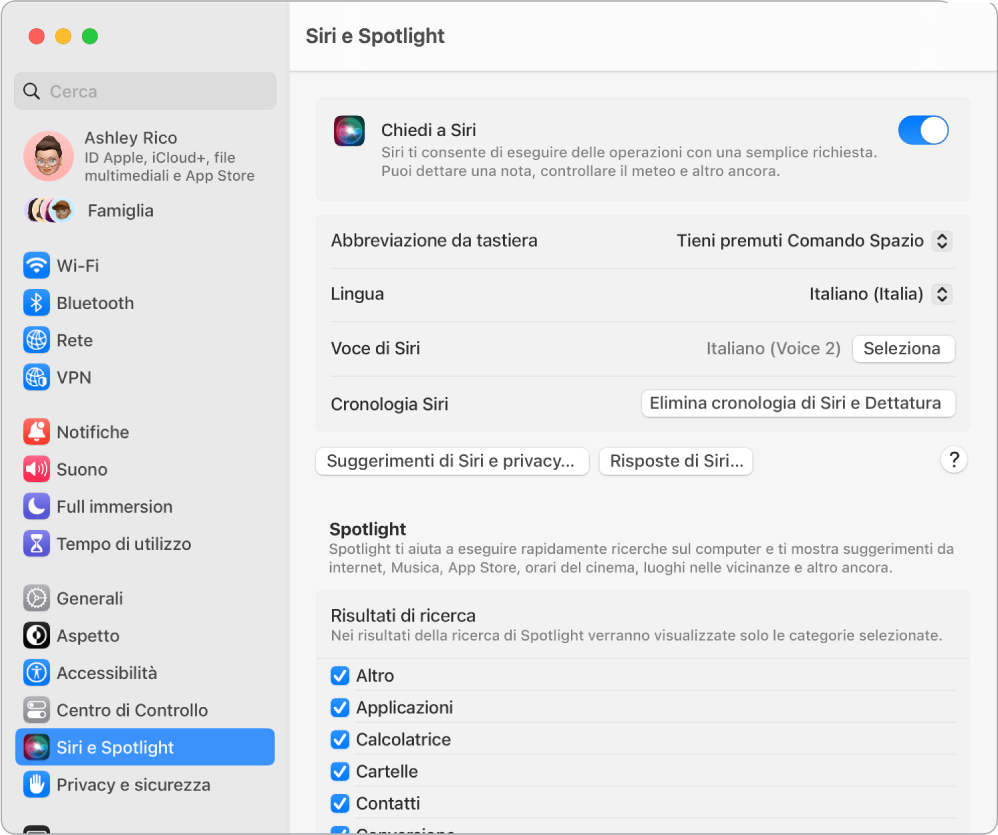
Attivare Siri. Esistono diversi modi per attivare Siri. Tieni premuto Comando-Barra spaziatrice o fai clic sull'icona di Siri ![]() nella barra dei menu (se hai selezionato la relativa opzione in Centro di Controllo).
nella barra dei menu (se hai selezionato la relativa opzione in Centro di Controllo).
Ehi Siri. Se Mac mini è collegato a Studio Display, puoi dire “Ehi Siri” per ricevere risposte alle tue richieste anche quando il computer è in stop. Vai nelle impostazioni “Siri e Spotlight” e attiva “Ascolta Ehi Siri”, quindi pronuncia vari comandi di Siri quando viene richiesto. Puoi anche tenere premuto il tasto Dettatura/Siri (F5) su Magic Keyboard con Touch ID.
Suggerimento: per maggiori informazioni su come usare Siri, chiedi: “Che cosa puoi fare?” in qualsiasi momento o consulta l'articolo del supporto Apple Cosa posso chiedere a Siri?.
Ascoltare la musica. Basta dire “Fammi ascoltare un po' di musica” e Siri farà il resto. Puoi anche dire a Siri “Fammi sentire un po' di musica reggae”.
Trascinare e rilasciare. Trascina e rilascia immagini e posizioni dalla finestra di Siri in un'e-mail, un messaggio di testo o un documento. Puoi anche copiare e incollare il testo.
Modificare la voce. Fai clic su “Siri e Spotlight” in Impostazioni di Sistema, quindi scegli un'opzione dal menu “Voce Siri”.
Ulteriori informazioni. Consulta Utilizzare Siri sul Mac nel Manuale utente di macOS.